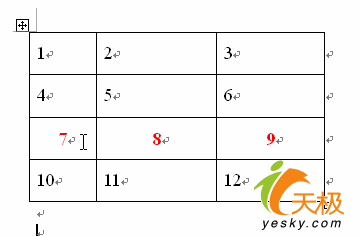- 系统
- 教程
- 软件
- 安卓
时间:2021-05-12 来源:u小马 访问:次
Word表格编辑时可以使用一些快捷键提高效率,比如Shift+Alt+方向键组合,非常有用。
调整行序
用Shift+Alt+上(或下)方向键能够调整文档中段落的顺序,也可以调整Word表格中的行序。方法是:将插入点置于要调整行的任意一个单元格内(或行尾段落标记前),按下Shift+Alt键,然后按上下方向键,按↑键可使该行在表格内向上移动,按↓键可使该行向下移动。具体效果请看动画1。
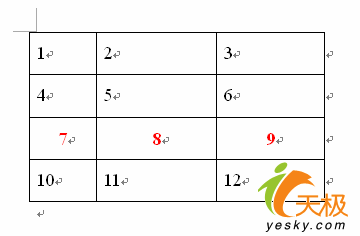
拆分表格
例如有一个四行表格,如果要拆分为上下两个两行表格,可先选择第三、第四行(或这两行中的部分连续单元格,不连续选择仅对选择区域的最后一行有效),然后按Shift+Alt+↓,即可按要求拆分表格。 相对于“表格”菜单中的“拆分表格”命令,用这种方法拆分表格更加自由,因为它可以把表格中间的某几个连续的行拆分出来,成为一个独立的表格,方法同上:先选择这几行(或部分连续单元格),然后按Shift+Alt+↓,这些行会向表格下部移动,当到达表格底部后再按一次Shift+Alt+↓,即可完成拆分。具体效果请看动画2。
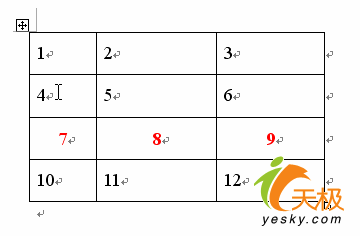
合并表格
用Shift+Alt+上(或下)可以合并表格,甚至扩越表格间的普通段落合并表格。具体效果请看动画3。
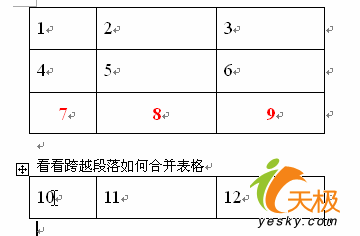
改变表格中文本的大纲级别
将插入点置于表格中的某一单元格内,按下Shift+Alt键,再按→键,此行文字样式即变为标题2(如果按←键,则变为标题1)。再按→或←键可以使该行文字样式在标题1和标题2间切换。具体效果请看动画4。 注意:此方法在一般段落中同样适用,但效果不尽相同。在普通段落中,按Shift+Alt+左(或右)方向键将段落样式改变为标题样式后,再继续使用即会在标题1和标题9之间切换。按Shift+Alt+→键,降低级别;按Shift+Alt+←键,则会升高级别。